Win10正式版中正式加入了Cortana小娜助手功能,简单来说,它就一项语音助手功能,类似于智能手机的种的语音注重,如大家熟知的iPhone中的Siri。如果您已经安装Windows10,那么Cortana小娜助手助手功能就值得去体验一下。
首先介绍下Win10小娜在哪?2种方法快速找到Win10小娜助手(Cortana),打开方法很简单,具体如下。
方法一:
1、点击Win10桌面最左下角的Windows图标,打开Win10开始菜单,然后再点击下方的“所有应用”,如下图所示。
2、然后在所有应用中,找到字母C检索的分类,这里就可以找到“Cortana”小娜助手了,点击打开即可。
Ps.细心的朋友会发现,其实Win10开始菜单,在右侧的磁贴块中,就可以快速找到Cortana小娜助手,无需打开所有应用就可以找到。
方法二:
1、点击Win10任务左下角的搜索区域,如下图所示。
2、点击搜索区域后,左侧就可以看到小娜助手图标,点击打开就可以,如下图所示。
打开Win10小娜助手后,还需要简单进行设置,之后就可以正常使用了。Cortana设置方法,我们会在稍后的文章中详细介绍,请多关注电脑百事网。
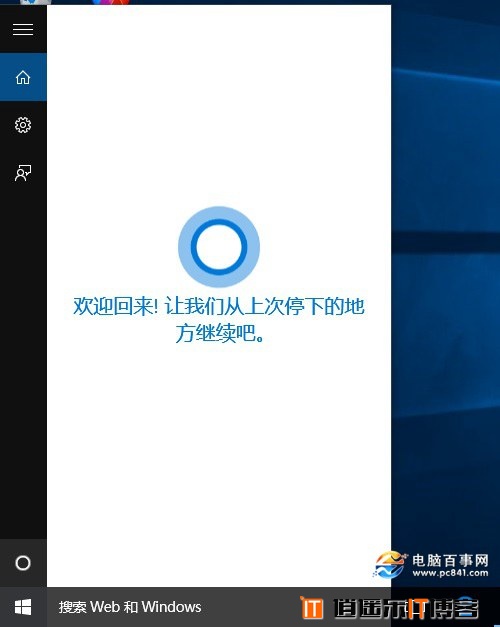
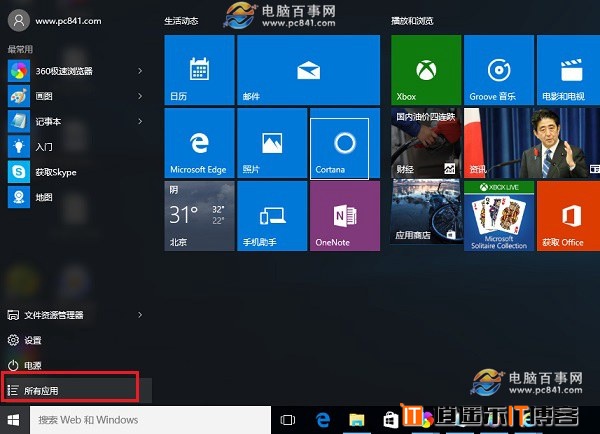
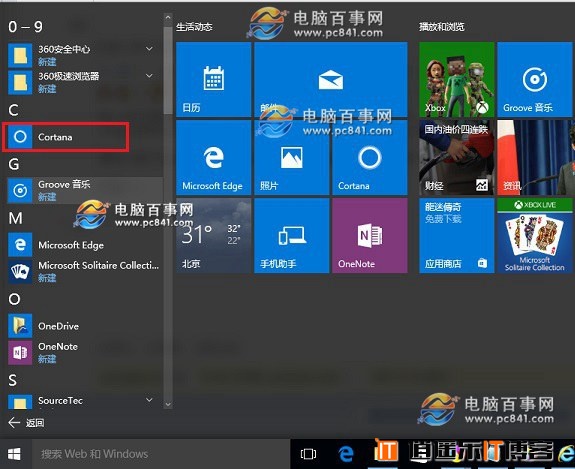
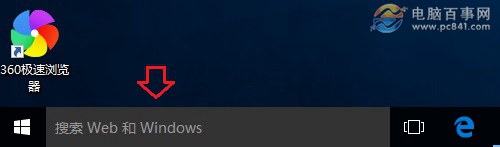
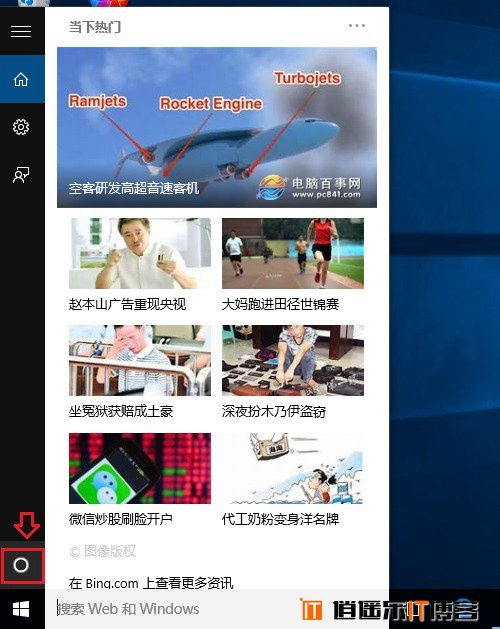






最新评论